Dicas do Microsoft Excel é ao Domingo…no Pplware – 15
Ora vivam caros leitores. Mais um Domingo e mais uma artigo da rubrica “Dicas do Microsoft Excel é ao Domingo….no Pplware”. Lembramos que esta é uma rubrica “aberta” a todos os leitores que pretendam contribuir. Para tal devem enviar-nos um e-mail com a dica que pretendem ver publicada. Caso tenham também alguma dúvida ou problema a resolver no Excel, deixem essa informação nos comentários para que a comunidade Pplware ajude a resolver.
Depois de na ultima semana termos apresentado as funções DIA.DA.SEMANA e TEXTO hoje vou deixar-vos uma dica que vi no site do nosso colaborador das dicas de Excel João Pinto (ver aqui).
Aproveito também este artigo para dar os parabéns ao João uma vez que um dos seus artigos foi escolhido pelo Bill Jelen (aka Mr.Excel), como um dos 7 artigos mais inovadores apresentados na "VLOOKUP Week", uma semana dedicada a esta função do MS Excel. Os artigos foram foram colocados a votação no Office Blog, no site da própria Microsoft, tendo recebido 35% dos votos, sendo assim nomeado o "Great White Shark" dessa semana!
Vamos então à dica desta semana. Considerando a seguinte informação, é pretendido que alguma da informação seja “escondida” na hora de imprimir.
Reparem na coluna A…como a informação está ordenada, pretende-se omitir os valores repetidos, tornando o documento mais simples de ler e poupa-se assim alguma tinta aquando da impressão.
O objectivo é que a informação fique disposta da seguinte maneira:
Uma das formas de “fazer desaparecer” a informação repetida é aplicando uma formatação condicional. Para tal, basta seleccionar a coluna A, ir a Estilos e em seguida Formatação Condicional e escolhemos a opção Nova Regra.
Em seguida escolhemos a opção “Utilizar uma fórmula para determinar as células a serem formatadas” e inserir a formula =A1=A1048576 (O valor 1048576 corresponde ao numero total de linhas do excel e assim conseguimos comparar se o valor da célula actual é igual ao valor anterior)
Para finalizar, basta carregar em formatar e escolher a cor Branco para que seja essa a cor da informação que irá ficar oculta (de referir que toda a informação fica na mesma disponível) e carregar em Ok.
E está feito.
Por hoje é tudo…esperamos que as dicas sejam úteis e que vos ajudem a dominar o Microsoft Excel. Como referi anteriormente, esta dica está aberta a todos os que pretendam contribuir. Enviem-nos as vossas dicas para ppinto @ pplware .com para publicarmos em próximos artigos.
DICAS ANTERIORES
- [1] Operações básica: SOMA, MÉDIA, MÁXIMO, MINIMO
- [2] Actualização da formula de acordo com a linha e coluna
- [3] Referências fixas
- [4] Utilização de formulas e valores em várias folhas
- [5] Destacar facilmente valores em Excel
- [6] Dividir uma String (frase) em partes
- [7] Função VLOOKUP (PROCV em Português)
- [8] Converter formulas em números
- [9] Criar listas de números aleatórios
- [10] Funções lógicas do Excel: SE(), E(), OU()
- [11] Adicionar totais a um gráfico de colunas empilhadas
- [12] Formatar comentários
- [13] Funções Financeiras (Funções PGTO() e TAXA())
- [14] função DIA.DA.SEMANA e a função TEXTO
Este artigo tem mais de um ano


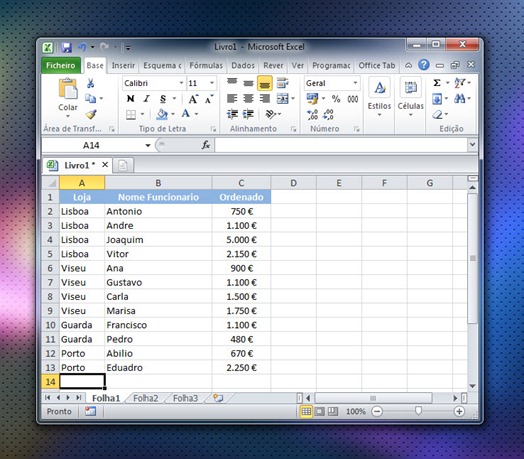
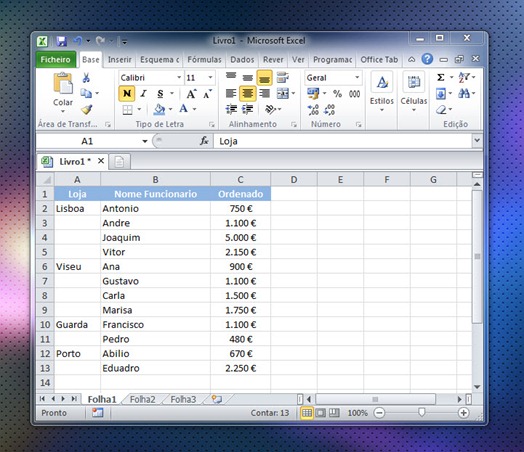
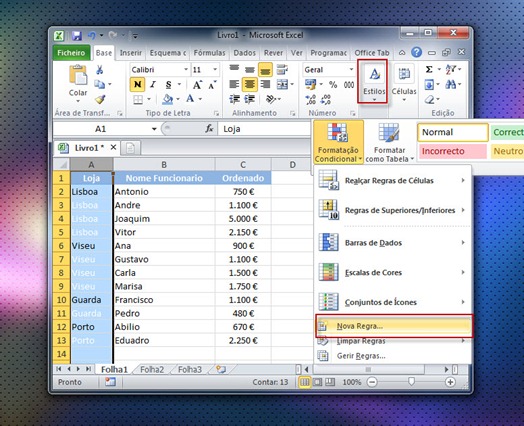
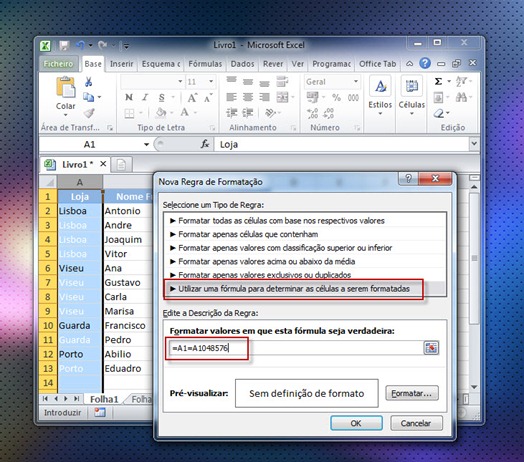
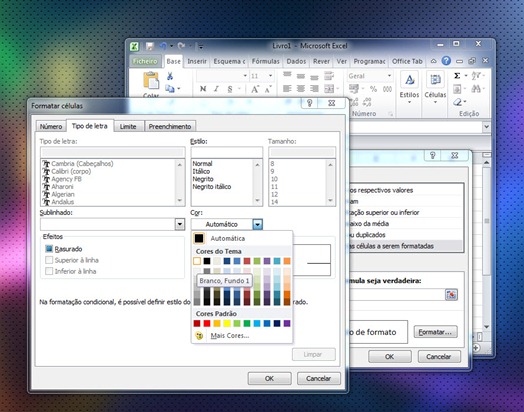























Esta foi uma dica engraçada. Não me tinha apercebido que o Excel, na formatação condicional, fechava a folha, unindo a última célula de uma coluna com a primeira célula da mesma coluna. O mesmo se passa com as linhas.
Se numa folha Excel vazia seleccionarmos B2 e lhe aplicarmos formatação condicional usando a fórmula =(B2=A1)ao copiarmos a formatação para a célula B1 obteremos a fórmula
=(B1=A1048576).
Se copiarmos a formatação para a célula A2 obteremos a fórmula
=(A2=XFD1) onde XFD é o nome da última coluna.
Na cópia de fórmulas a folha não é fechada.
A minha dica:
Seleccione um grupo de células (8 linhas e oito colunas). Na formatação condicional use a seguinte fórmula
=(RESTO(LIN(1:1)=COL(A:A);2)=0) e coloque o formato com uma qualquer cor de fundo.
Bom resto de domingo.
A fórmula na dica anterior está errada, pois devia ser
=(RESTO(LIN(1:1)+COL(A:A);2)=0)
Pessoal, é oficial o facebook comprou o instagram!
Enfim…não uso mas fica a note!!!
Essa noticia ja tem 5 dias 🙂
https://pplware.sapo.pt/informacao/facebook-compra-instagram-por-mil-milhes-de-dlares/
Obrigado Pedro.
Ficam aqui os links que faltou:
Meu artigo da VLOOKUP Week:
http://vlookupweek.wordpress.com/2012/03/27/jp-pinto-cascading-validation-lists-w-vlookup/
Meu Blog:
http://www.excel-user.com
Excel Blog:
http://blogs.office.com/b/microsoft-excel/archive/2012/04/11/great-white-shark-award.aspx
Fica a promessa de escrever uma versão em português deste artigo, para publicar aqui no Pplware.
Um abraço,
JP
Gostaria de vos contactar para ver se alguém me consegue ajudar num problema que tenho com macros.
Nas “velhíssimas” macros do Excel4 conseguia-se definir uma célula com um determinado valor numa folha de cálculo e podia-se com a função FÓRMULA.PROC em portugês ou FIND.WHAT em inglês, podia-se dizia eu procurar esse valor ou essa fórmula nessa mesma folha ou noutra qualquer. Nas Macros novas não consegui ainda definir essa variável de modo a que ela possa ser procurada, já que a expressão FIND.WHAT aparentemente só admite “strings”. Quem me dá uma ajuda?
Obrigado
Leal Neto
Cumprimentos